| PhotoImpact 背景填充教學: |
在此回答討論區裡網友的問題,如何將自己的圖片填充到影像理當背景使用。
每一張圖片的背景都是單一色彩,真的有點空洞,如果將預先設計好的背景填入,整張圖片看起來會更豐富喔!
首先,我準備一張背景圖
填入成為背景之後,畫上你要的前景:

如果要直接填充『填充圖庫的圖案』當背景:
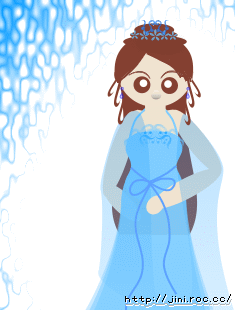
製作方法:
一、開啟新檔,並選擇『編輯(E)』==>『填充(F)』如下圖示:
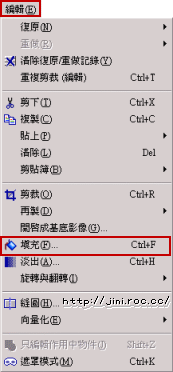
二、選擇『影像』標籤,找出你的背景圖片存放路徑,『填充方式』使用『並排影像』,按『確定』
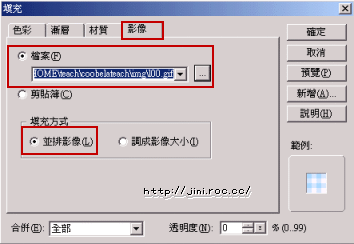
你也可以這麼做:
選擇『材質』標籤,選擇你喜歡的背景圖片,如果列出的圖庫裡找不到喜歡的圖,可以按『其他』來做更進一步的圖庫選取動作。此外試情況所需可以設定『合併方式』以及『透明度』,這也是小蝶為什麼不建議使用『雙擊百寶箱』來直接套用的原因。
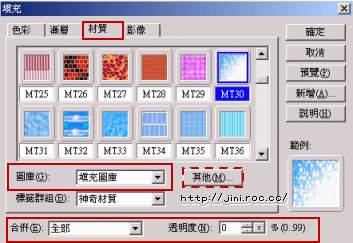
三、繪製(加入)你的前景影像,或做應有的特效編輯後,進行存檔。
四、完成圖如範例所示,不再重述!
|
|
|